Направляющие линии и сетка
Номера элементов списка, приведенного ниже, соответствуют цифрам на рис. 21.14.
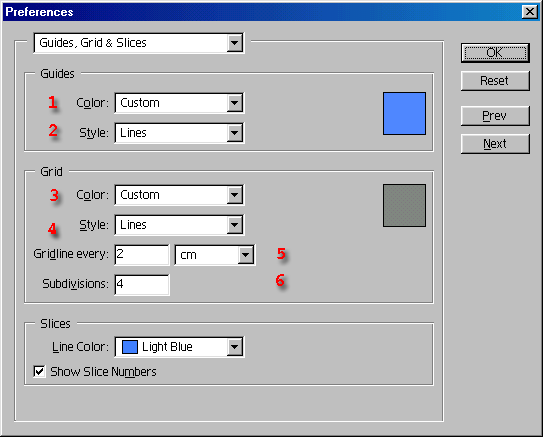
Рис. 21.14. Раздел Guides & Grid в диалоговом окне Preferences
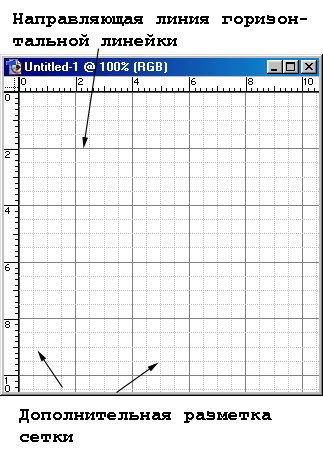
Рис. 21.15. Расположение направляющих линий и линий сетки
Примечание
Изменения, произведенные в диалоговом окне, сразу же отображаются в окне изображения.
- Выберите необходимый цвет для подвижных направляющих в разделе Guides (Направляющие) из всплывающего меню Color (Цвет). Щелкните по цветному квадратику, чтобы выбрать оттенок из палитры цветов.
- Из всплывающего меню Style (Стиль) выберите вариант Lines (Сплошные линии) или Dashed Lines (Пунктирные линии).
- В разделе Grid (Сетка) выберите необходимый цвет для сетки из всплывающего меню Color (Цвет). Сетка не отображается при печати. Для того чтобы выбрать оттенок из палитры цветов, щелкните по цветному квадратику.
- Для стиля сетки выберите значение Lines, Dashed Lines или Dots (Точки).
- Для того чтобы линии сетки были расположены с определенным шагом (рис. 21.15), выберите единицы измерения в выпадающем меню, затем введите значение в поле Gridline every (Линия через каждые). Если в качестве единицы измерения выбран процент (percent), то линии сетки появятся на расстоянии, определяемом указанным значением процента, отсчет ведется от левого края изображения.
- Для того чтобы добавить тонкие линии сетки между более жирными линиями, расположенными в соответствии со значением, выбранным в поле Gridline every, введите нужное значение в поле Subdivisions (Внутренние деления).
